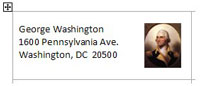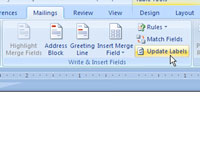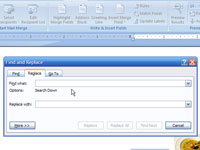Ви можете додати графічне зображення до своїх поштових етикеток у Word 2007. Після створення мітки з полів об’єднання списку адрес або просто ввівши текст, ви готові додати графічне зображення.

1 Натисніть вкладку Вставка.
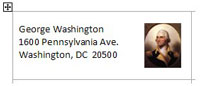
2 Використовуйте кнопку «Зображення», щоб вставити зображення.
Клацніть зображення та виберіть Квадрат як варіант перенесення текстом. Змініть розмір і розташуйте зображення так, щоб воно було повністю в першій клітинці таблиці.
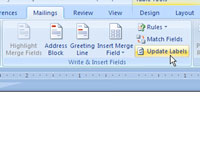
3 Коли все виглядає правильно, натисніть кнопку Оновити мітки на вкладці Розсилки.
Це заповнює весь аркуш, точно дублюючи те, що ви помістили в першу клітинку, включаючи графіку.
Тепер вам потрібно позбутися цих > полів.
4 Обережно виділіть текст >, включаючи кутові дужки з обох боків.
Ви повинні перетягнути мишею по всьому об’єкту, щоб вибрати його.
5 Натисніть Ctrl+C, щоб скопіювати цей текст.
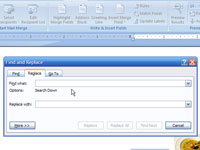
6 Натисніть Ctrl+H, щоб викликати діалогове вікно «Знайти та замінити».
7 Клацніть мишею у полі «Знайти що», а потім натисніть Ctrl+V, щоб вставити.
Це вставляє текст > у поле. Залиште поле Замінити порожнім.
8 Натисніть кнопку Замінити все.
На цьому етапі Word може замінити лише виділений текст. Це добре: натисніть кнопку Так, щоб продовжити заміну в усьому документі. Також натисніть кнопку Так, якщо вас попросять продовжити пошук на початку документа. Натисніть OK, коли операція пошуку та заміни буде завершена.
9 Закрийте діалогове вікно Знайти та замінити.
Усі ці дратівливі > речі тепер зникли з етикеток.